iCloud 사진 동기화를 끄는 iPhone 및 iPad 설정 튜토리얼
iPhone 및 iPad에서 iCloud 사진 동기화를 끄는 방법은 무엇입니까? 다양한 iPhone 및 iPad 장치를 사용하는 많은 Apple 사용자의 경우 동일한 Apple ID 계정을 사용할 수 있습니다. 그러나 그렇게 하면 모든 사진이 모든 장치에 동기화됩니다. iPhone 및 iPad 사진을 동기화하지 않으려는 경우 iCloud 사진을 끄는 간단한 단계는 다음과 같습니다. 1. 기기에서 설정 앱을 엽니다. 2. 설정 메뉴에서 아래로 스크롤하여 '사용자 이름/Apple ID'를 클릭하세요. 3. 드롭다운 메뉴에서 "iCloud" 옵션을 선택하세요. 4. iCloud 설정 페이지에서 "사진" 옵션을 찾아서 클릭하세요. 5. 사진 설정 페이지에서 "iCloud 사진" 옵션을 찾아서 끕니다. 위 단계를 완료한 후에는 iPhone 및 iPad 장치가 더 이상 사진을 자동으로 동기화하지 않습니다. iCloud 사진을 끈 후에는 사진을 수동으로 가져오거나 다른 방법을 사용하여 전송하지 않는 한 기기 간에 사진을 공유할 수 없습니다. 위의 그래픽 튜토리얼이 iPhone 및 iPad 장치에서 iCloud 사진 동기화 기능을 쉽게 끄는 데 도움이 되기를 바랍니다
필수 항목: [설정]-[계정 이름] 입력;
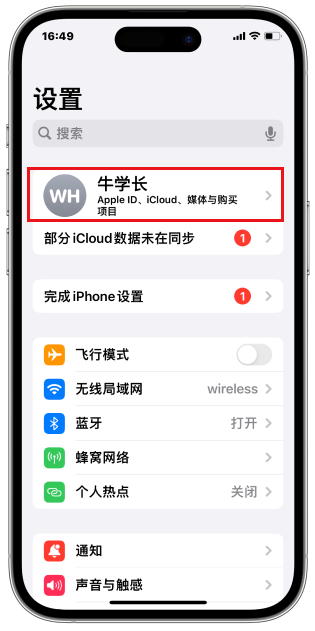
두 번째 단계: [iCloud]를 클릭하고 [ 사진] 옵션
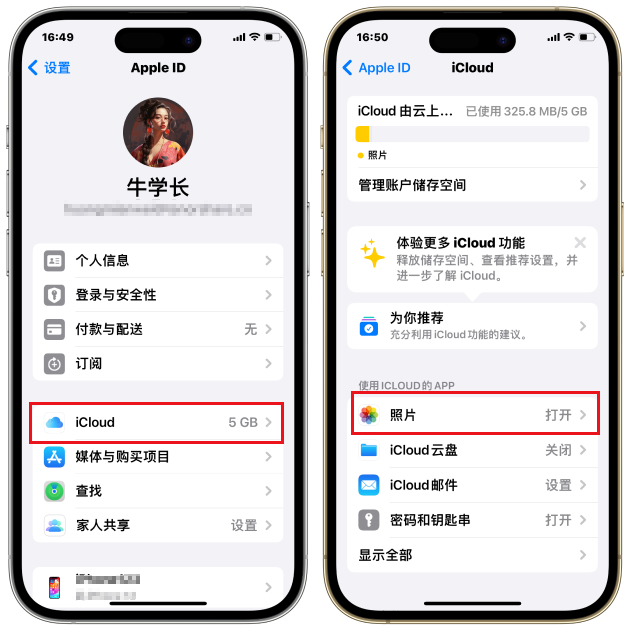
동기화를 취소하는 방법은 [이 iPhone 동기화] 옵션을 끄는 것입니다
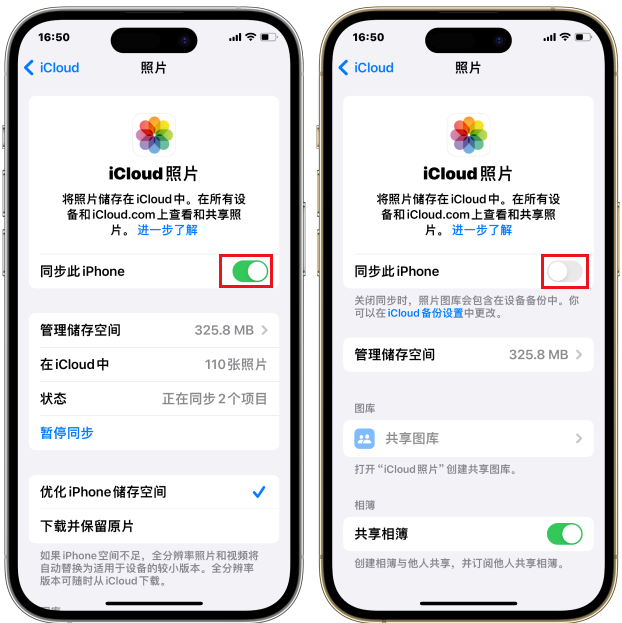
동일한 Apple 계정을 사용하여 여러 Apple 기기에 로그인하고 iPhone 중 하나를 원하지 않는 경우 또는 다른 장치와 동기화할 iPad 사진을 동기화하려면 해당 장치에서 동기화를 끄십시오. 이렇게 하면 해당 기기의 사진에는 다른 iPad 또는 iPhone의 사진이 포함되지 않으며 다른 기기의 사진도 기기와 동기화되지 않으며 해당 기기에서 촬영한 사진만 남게 됩니다
위 내용은 iCloud 사진 동기화를 끄는 iPhone 및 iPad 설정 튜토리얼의 상세 내용입니다. 자세한 내용은 PHP 중국어 웹사이트의 기타 관련 기사를 참조하세요!

핫 AI 도구

Undresser.AI Undress
사실적인 누드 사진을 만들기 위한 AI 기반 앱

AI Clothes Remover
사진에서 옷을 제거하는 온라인 AI 도구입니다.

Undress AI Tool
무료로 이미지를 벗다

Clothoff.io
AI 옷 제거제

Video Face Swap
완전히 무료인 AI 얼굴 교환 도구를 사용하여 모든 비디오의 얼굴을 쉽게 바꾸세요!

인기 기사

뜨거운 도구

메모장++7.3.1
사용하기 쉬운 무료 코드 편집기

SublimeText3 중국어 버전
중국어 버전, 사용하기 매우 쉽습니다.

스튜디오 13.0.1 보내기
강력한 PHP 통합 개발 환경

드림위버 CS6
시각적 웹 개발 도구

SublimeText3 Mac 버전
신 수준의 코드 편집 소프트웨어(SublimeText3)
 우리는 더 얇은 전화가 필요하지 않지만 어쨌든 하나를 원할 수도 있습니다.
Apr 13, 2025 am 03:01 AM
우리는 더 얇은 전화가 필요하지 않지만 어쨌든 하나를 원할 수도 있습니다.
Apr 13, 2025 am 03:01 AM
울트라 얇은 전화 : 놀라운 디자인 또는 위험? 삼성과 애플은 울트라 얇은 플래그십 폰을 출시하려고합니다. Samsung Galaxy S25 Edge와 Apple iPhone 17 Air가 출시 될 예정이며 초대형 디자인은 격렬한 토론을 촉발했습니다. 많은 팬들이 자신의 디자인 타협에 대해 우려하고 있지만, 초박형 전화에는 여전히 매력적인 이점이 있습니다. 초박형 디자인 : 비용은 얼마입니까? 우선,이 장치는 비싸다. 초박형 설계에는 맞춤형 부품과 제조 공정이 향상되어 비용이 크게 증가하고 궁극적으로 소비자에게 전달해야합니다. 가격은 언제든지 변경 될 수 있지만 신뢰할 수있는 뉴스에 따르면 iPhone 17 공기는 899 달러의 iPhone Plus와 동일하거나 후자를 완전히 대체 할 수 있습니다. S25 에지
 최신 Apple Mail 변경과 같은 것과 같은 것입니까? 여기를 제거하는 방법
Apr 14, 2025 am 12:54 AM
최신 Apple Mail 변경과 같은 것과 같은 것입니까? 여기를 제거하는 방법
Apr 14, 2025 am 12:54 AM
Apple Mail 앱의 새로운 기능 : 카테고리, 요약 및 연락처 사진 Apple Mail App은 최근 iPhone, iPad 및 Mac 버전을 업데이트하여 Gmail과 같은 이메일 분류, 알림 및 이메일 요약과 같은 기능을 추가하고받은 편지함의 사진에 연락합니다. 그러나 모든 사람이 이러한 새로운 변화를 좋아하는 것은 아닙니다. 다행히도 이러한 새로운 기능을 비활성화하고 더 간단한 사용 방법으로 복원 할 수 있습니다. 다음은 다음과 같은 방법입니다. Apple Mail 분류를 비활성화합니다 전자 메일 분류 기능은받은 편지함을 정렬하여 들어오는 메시지를보다 쉽게 처리 할 수 있도록 설계되었습니다. 이 기능은 iOS 또는 iPados 18.2를 실행하는 모든 장치 및 MACOS 15.4가 설치된 MAC 컴퓨터에 적합합니다. 카테고리는 다음과 같습니다. 메인 : 우편은 가장 생각합니다
 Apple Watch는 10 살입니다. 내가 한 번도 사지 않은 이유는 다음과 같습니다
Apr 15, 2025 am 06:09 AM
Apple Watch는 10 살입니다. 내가 한 번도 사지 않은 이유는 다음과 같습니다
Apr 15, 2025 am 06:09 AM
Apple Watch : 10 년이 지난 후에도 여전히 확신하지 못합니다 2015 년 이후 2 억 개가 넘는 유닛에도 불구하고 Apple Watch는 내 손목에 남아 있습니다. 건강과 피트니스 기능은 인상적이지만 나와 같은 사람에게 호소하지 않습니다.
 iPhone에 대한 단어는 음성 메모를 문서로 바꿀 수 있습니다.
Apr 22, 2025 am 03:02 AM
iPhone에 대한 단어는 음성 메모를 문서로 바꿀 수 있습니다.
Apr 22, 2025 am 03:02 AM
iOS 용 Microsoft Word는 이제 Copilot AI를 사용하여 음성 메모를 완전히 형식화 된 문서로 변환합니다. 이 최신 향상은 모바일 장치의 문서 작성을 단순화합니다. 이 기능에 액세스하려면 "새"버튼 ()을 누르고 "U"를 선택하십시오.
 Imessage가 작동하지 않습니까? 여기에서 iPhone, iPad 및 Mac에서 수정하는 방법
Apr 27, 2025 pm 06:00 PM
Imessage가 작동하지 않습니까? 여기에서 iPhone, iPad 및 Mac에서 수정하는 방법
Apr 27, 2025 pm 06:00 PM
iPhone, iPad 및 Mac의 Imessage 문제 문제 해결 Imessage에 문제가 발생합니까? 이 안내서는 일반적인 문제에 대한 솔루션을 제공하여 Apple 장치에서 메시징 앱을 수정하는 데 도움이됩니다. 메시지가 나타나지 않든 순서 대비 O
 2025 년 최고의 iPad
Apr 18, 2025 am 01:01 AM
2025 년 최고의 iPad
Apr 18, 2025 am 01:01 AM
올바른 iPad 선택 : 포괄적 인 가이드 Apple의 iPad 라인업은 모든 필요에 맞는 태블릿을 제공하지만 완벽한 것을 선택하는 것은 압도적 일 수 있습니다. 이 안내서는 프로세스를 단순화하여 특정 요구 사항을 기반으로 이상적인 iPad를 선택할 수 있도록 도와줍니다.
 스마트 폰은 이제 지루하고 있으며 우리의 잘못입니다
Apr 23, 2025 am 03:06 AM
스마트 폰은 이제 지루하고 있으며 우리의 잘못입니다
Apr 23, 2025 am 03:06 AM
스마트 폰의 황금 시대가 통과 되었습니까? 미래의 전망 기술 애호가들은 종종 현대 휴대 전화가 동일하고 혁신이 부족하다고 불평합니다. 제조업체는 비난하지만 우리는 또한 중요한 역할을합니다. 스마트 폰의 개발 이력을 검토하고 현재 상황의 원인을 탐색합시다. 스마트 폰의 황금 시대 1973 년 모토로라 엔지니어 인 마틴 쿠퍼 (Martin Cooper)는 뉴욕 거리에서 Dynatac 8000X와 역사적인 전화를 걸었습니다. 이 "브릭"전화는 무선 네트워크 시대를 열었습니다. 거의 20 년 후, IBM Simon은 출시되어 저항성 터치 스크린과 간단한 응용 프로그램이 장착 된 세계 최초의 스마트 폰이되었습니다. 오늘날에는 백 배 더 강력하지만 최신 스마트 폰의 핵심 기능은 여전히 애플리케이션 포털로 사용됩니다. 초기 혁신이 느려집니다
 이 Apple Watch 실행 기능을 무시한 것을 후회합니다
Apr 13, 2025 am 12:58 AM
이 Apple Watch 실행 기능을 무시한 것을 후회합니다
Apr 13, 2025 am 12:58 AM
Apple Watch 실행 기능을 활용 : 기본 교육에서 사용자 정의 계획에 이르기까지 기본 달리기 교육을 사용하고 있습니다 마침내 맥박 조정기와 맞춤형 교육을 찾았습니다 맞춤형 Apple Watch 교육을 만드는 쉬운 방법 Apple Watch를 최대한 활용하십시오 저는 현재 반 마라톤을 훈련하고 있습니다. 즉, 일주일에 3 번, 하루에 1 ~ 2 시간을 달리고있어 Apple Watch를 최대한 활용하고 있습니다. 나는 올해 142 마일을 달리고 있었지만 방금 게임을 바꾸는 Apple Watch 실행 기능을 발견했습니다. 관련 ###### i 나는 AirPods 4로 하프 마라톤을 달렸다. 나는 새로운 AirPod에 대해 궁금합니다






